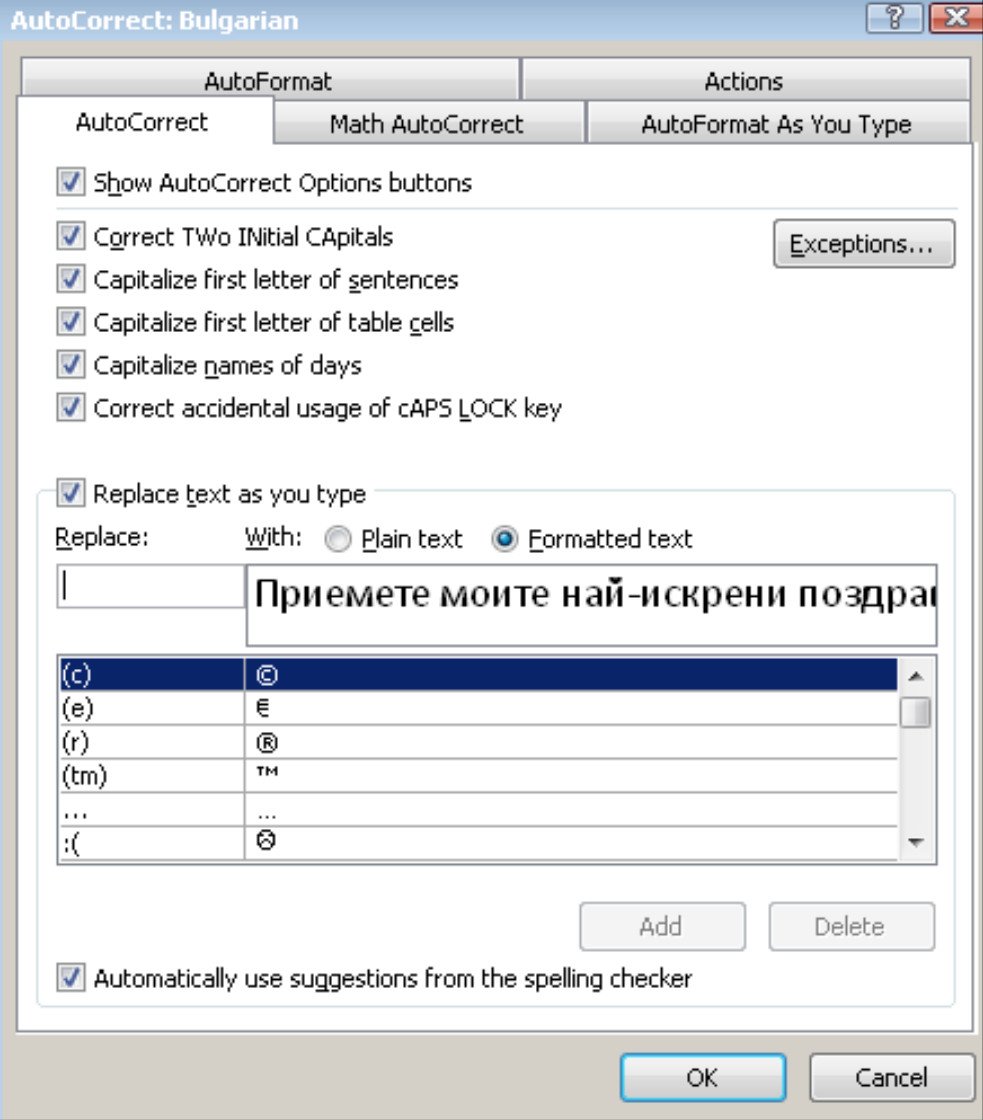Автоматизация за често използвани текстове в MS WORD
 Тайните на Word
Тайните на Word
За какво става дума?
При писане на текстове има фрази или цели параграфи, които се използват често и тяхното постоянно пренаписване е досадно занимание. Един от начините това да се автоматизира е използването на функцията AutoCorrect.
По замисъл тя е предназначена да замества често срещани грешки, например "акомулатор" автоматично да се замени с правилното "акумулатор", както и замяната на някой по-трудни или липсащи символи с използването на съответните комбинации - например (с) да се замества автоматично със знака ©. За целта MS WORD идва с някои предварителни дефиниции, които обаче могат да се обогатяват и допълват от потребителя. Това дава възможност да автоматизираме работата си - например, да дефинираме комбинацията "ПИП" бързо и автоматично да се замества с "Приемете моите най-искрени поздрави"
За screenshot натиснете PrtScn и след това CTRL+V в избрано каре
Как се прави това?
За целта, в таблицата с дефиниции на AutoCorrect ще добавим нова, която да върши досадната част вместо нас. За да стигнем до тази таблица отваряме File/Options

Избираме Proofing и натискаме бутон AutoCorrect Options...
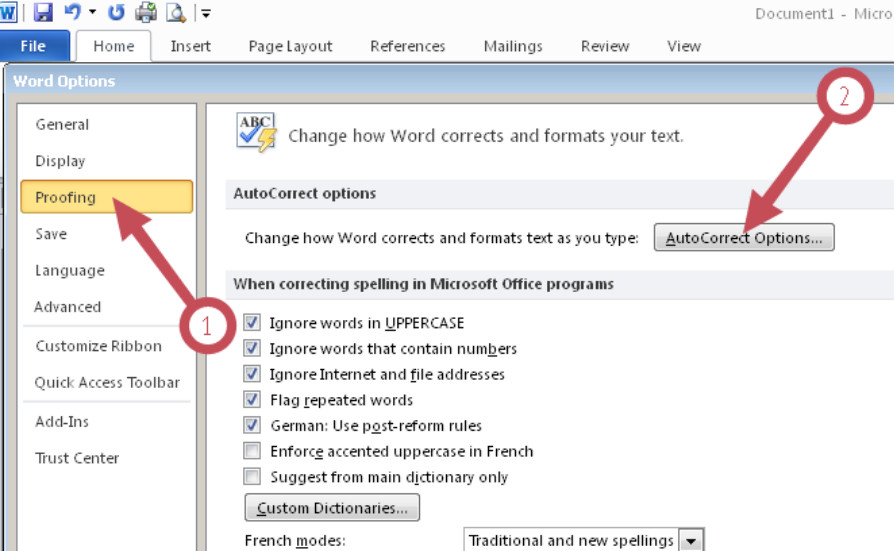
Дефиниции
2 Въветете съкращението, което ще използвате за бързо въвеждане.
3 Въведете (или копирайте от документ) текста, с който ще се заменя съкращението.
4 Натиснете бутон Add, за да добавите дефиницията си в таблицата.
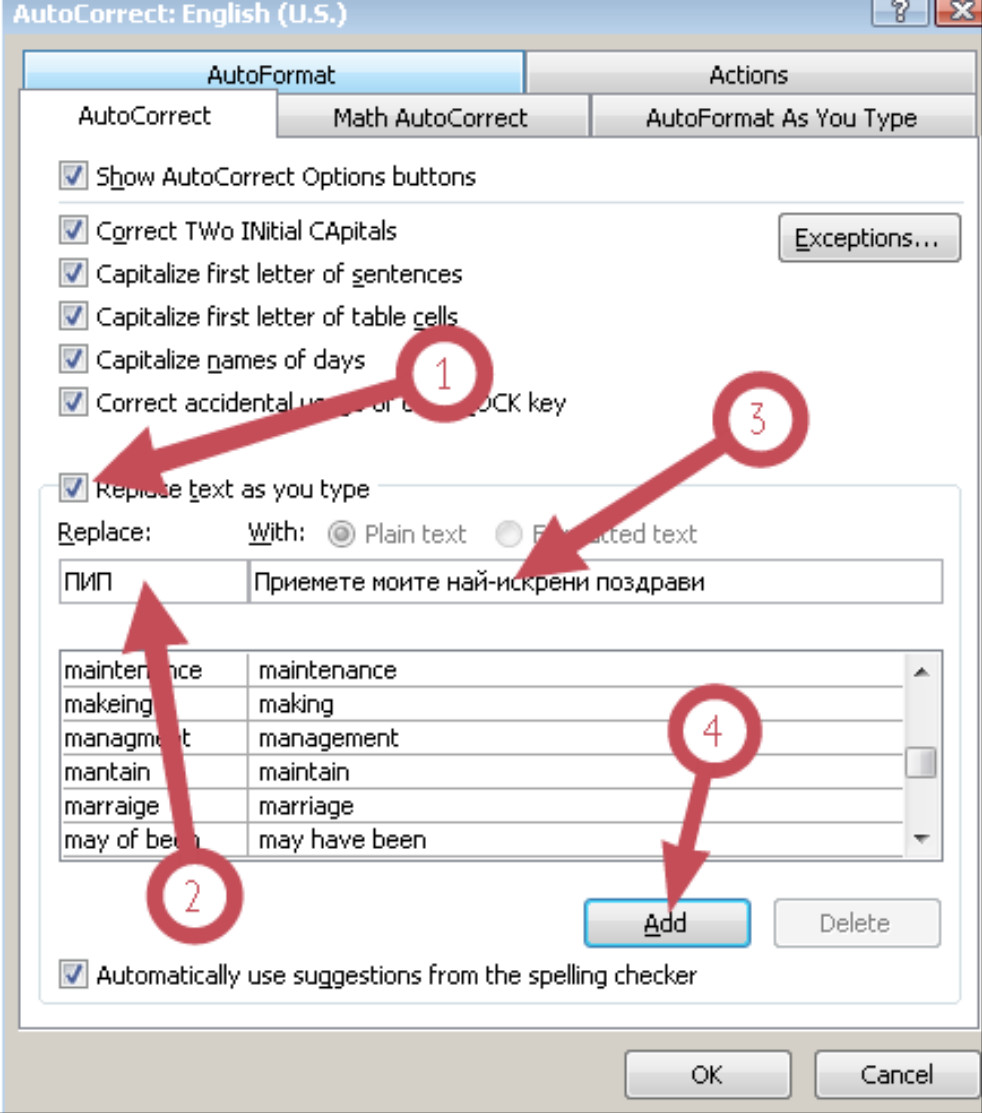
Може да повторите горните стъпки многократно, а като приключите, натиснете ОК и още веднъж ОК, за да затворите прозореца с настройките.
Използване
Елементарно - просто напишете ПИП и натиснете интервал, Tab или Enter в зависимост от съкращението и това, къде го използате.
И още нещо
Възможно е да си подготвите предварително в документа по-сложен текст с подходящо форматиране, който искате също да използвате автоматично, например:

Просто го копирайте и когато отворите таблицата, ще видите че той е готов (макар че не се вижда целият), остава само да напишете необходимото съкращение.